ANSYS基本操作步骤
- 格式:ppt
- 大小:932.00 KB
- 文档页数:37
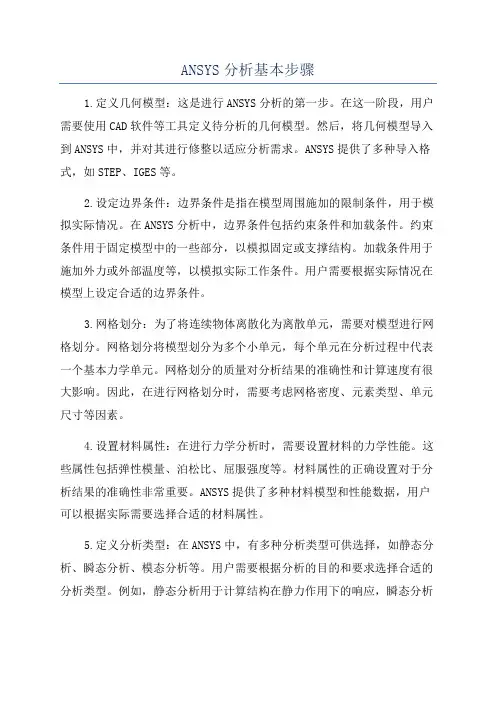
ANSYS分析基本步骤1.定义几何模型:这是进行ANSYS分析的第一步。
在这一阶段,用户需要使用CAD软件等工具定义待分析的几何模型。
然后,将几何模型导入到ANSYS中,并对其进行修整以适应分析需求。
ANSYS提供了多种导入格式,如STEP、IGES等。
2.设定边界条件:边界条件是指在模型周围施加的限制条件,用于模拟实际情况。
在ANSYS分析中,边界条件包括约束条件和加载条件。
约束条件用于固定模型中的一些部分,以模拟固定或支撑结构。
加载条件用于施加外力或外部温度等,以模拟实际工作条件。
用户需要根据实际情况在模型上设定合适的边界条件。
3.网格划分:为了将连续物体离散化为离散单元,需要对模型进行网格划分。
网格划分将模型划分为多个小单元,每个单元在分析过程中代表一个基本力学单元。
网格划分的质量对分析结果的准确性和计算速度有很大影响。
因此,在进行网格划分时,需要考虑网格密度、元素类型、单元尺寸等因素。
4.设置材料属性:在进行力学分析时,需要设置材料的力学性能。
这些属性包括弹性模量、泊松比、屈服强度等。
材料属性的正确设置对于分析结果的准确性非常重要。
ANSYS提供了多种材料模型和性能数据,用户可以根据实际需要选择合适的材料属性。
5.定义分析类型:在ANSYS中,有多种分析类型可供选择,如静态分析、瞬态分析、模态分析等。
用户需要根据分析的目的和要求选择合适的分析类型。
例如,静态分析用于计算结构在静力作用下的响应,瞬态分析用于计算结构在时间变化条件下的响应,模态分析用于计算结构的模态振动特性等。
6.运行分析:在设置完以上参数后,可以运行分析了。
ANSYS会根据用户的设置进行计算,并生成相应的分析结果。
在分析过程中,用户可以监控计算进度和收敛情况,以确保分析的准确性和稳定性。
7.结果评估和后处理:在分析计算完成后,可以对分析结果进行评估和后处理。
ANSYS提供了丰富的后处理功能,包括结果显示、工程图表生成、报告编写等。
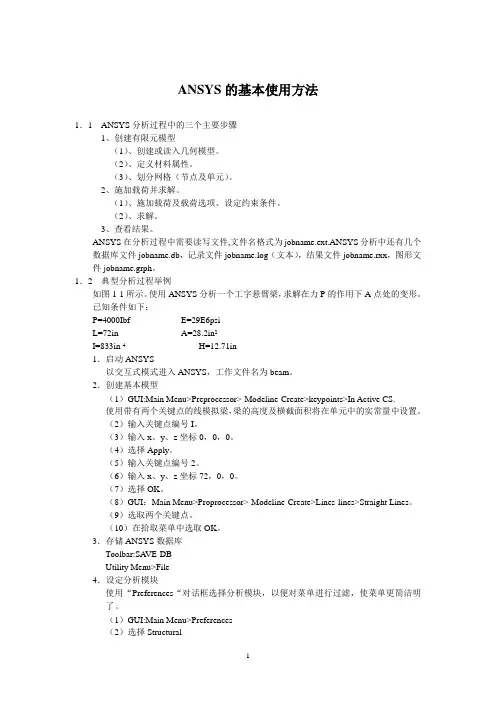
ANSYS的基本使用方法1.1ANSYS分析过程中的三个主要步骤1、创建有限元模型(1)、创建或读入几何模型。
(2)、定义材料属性。
(3)、划分网格(节点及单元)。
2、施加载荷并求解。
(1)、施加载荷及载荷选项、设定约束条件。
(2)、求解。
3、查看结果。
ANSYS在分析过程中需要读写文件,文件名格式为jobname.ext.ANSYS分析中还有几个数据库文件jobname.db,记录文件jobname.log(文本),结果文件jobname.rxx,图形文件jobname.grph。
1.2典型分析过程举例如图1-1所示。
使用ANSYS分析一个工字悬臂梁,求解在力P的作用下A点处的变形。
已知条件如下:P=4000Ibf E=29E6psiL=72in A=28.2in2I=833in 4H=12.71in1.启动ANSYS以交互式模式进入ANSYS,工作文件名为beam。
2.创建基本模型(1)GUI:Main Menu>Preprocessor>-Modeline-Create>keypoints>In Active CS.使用带有两个关键点的线模拟梁,梁的高度及横截面积将在单元中的实常量中设置。
(2)输入关键点编号I。
(3)输入x、y、z坐标0,0,0。
(4)选择Apply。
(5)输入关键点编号2。
(6)输入x、y、z坐标72,0,0。
(7)选择OK。
(8)GUI:Main Menu>Proprocessor>-Modeline-Create>Lines-lines>Straight Lines。
(9)选取两个关键点。
(10)在拾取菜单中选取OK。
3.存储ANSYS数据库Toolbar:SA VE-DBUtility Menu>File4.设定分析模块使用“Preferences“对话框选择分析模块,以便对菜单进行过滤,使菜单更简洁明了。
(1)GUI:Main Menu>Preferences(2)选择Structural(3)选择OK5.设定单元类型及相应选项对于任何分析,必须在单元类型库中选择一个或几个适合的单元类型,单元类型决定了附加的自由度(位移、转角、温度)。
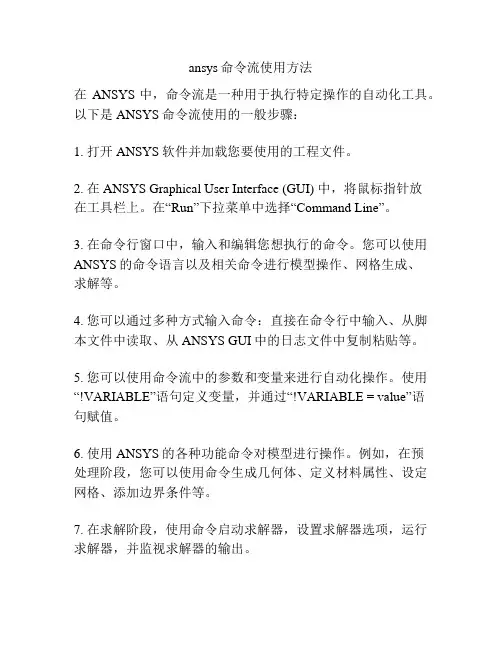
ansys命令流使用方法
在ANSYS中,命令流是一种用于执行特定操作的自动化工具。
以下是ANSYS命令流使用的一般步骤:
1. 打开ANSYS软件并加载您要使用的工程文件。
2. 在ANSYS Graphical User Interface (GUI) 中,将鼠标指针放
在工具栏上。
在“Run”下拉菜单中选择“Command Line”。
3. 在命令行窗口中,输入和编辑您想执行的命令。
您可以使用ANSYS的命令语言以及相关命令进行模型操作、网格生成、
求解等。
4. 您可以通过多种方式输入命令:直接在命令行中输入、从脚本文件中读取、从ANSYS GUI中的日志文件中复制粘贴等。
5. 您可以使用命令流中的参数和变量来进行自动化操作。
使用“!VARIABLE”语句定义变量,并通过“!VARIABLE = value”语
句赋值。
6. 使用ANSYS的各种功能命令对模型进行操作。
例如,在预
处理阶段,您可以使用命令生成几何体、定义材料属性、设定网格、添加边界条件等。
7. 在求解阶段,使用命令启动求解器,设置求解器选项,运行求解器,并监视求解器的输出。
8. 在结果后处理阶段,使用命令读取并处理结果数据,生成图形、报告等。
9. 执行命令流,您可以一次性执行整个命令流,或者逐个执行命令。
10. 您还可以将命令流保存为脚本文件,以便将来再次使用。
以上是ANSYS命令流的一般用法,具体的命令和语法取决于您的特定需求和ANSYS的版本。
建议您参考ANSYS的官方文档和教程,以获得更详细和准确的使用说明。
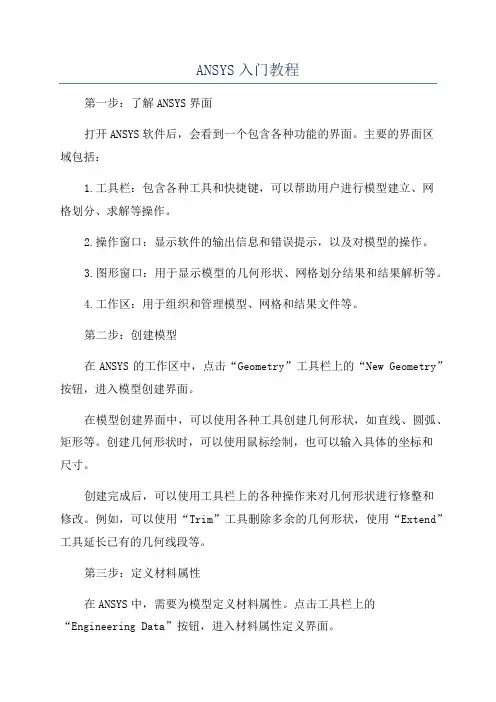
ANSYS入门教程第一步:了解ANSYS界面打开ANSYS软件后,会看到一个包含各种功能的界面。
主要的界面区域包括:1.工具栏:包含各种工具和快捷键,可以帮助用户进行模型建立、网格划分、求解等操作。
2.操作窗口:显示软件的输出信息和错误提示,以及对模型的操作。
3.图形窗口:用于显示模型的几何形状、网格划分结果和结果解析等。
4.工作区:用于组织和管理模型、网格和结果文件等。
第二步:创建模型在ANSYS的工作区中,点击“Geometry”工具栏上的“New Geometry”按钮,进入模型创建界面。
在模型创建界面中,可以使用各种工具创建几何形状,如直线、圆弧、矩形等。
创建几何形状时,可以使用鼠标绘制,也可以输入具体的坐标和尺寸。
创建完成后,可以使用工具栏上的各种操作来对几何形状进行修整和修改。
例如,可以使用“Trim”工具删除多余的几何形状,使用“Extend”工具延长已有的几何线段等。
第三步:定义材料属性在ANSYS中,需要为模型定义材料属性。
点击工具栏上的“Engineering Data”按钮,进入材料属性定义界面。
在界面中,可以选择不同的材料类型,并输入相应的参数,如杨氏模量、泊松比等。
还可以导入外部材料库中的材料属性数据。
第四步:划分网格在ANSYS中,需要将模型划分为小的网格单元,以便进行后续的有限元分析。
点击工具栏上的“Mesh”按钮,进入网格划分界面。
在界面中,可以选择不同的网格类型,并设置相应的网格参数。
通常,可以选择“Quad”或“Tri”网格类型,并设置网格大小。
完成网格划分后,可以使用工具栏上的网格修整工具来调整和修改网格。
第五步:施加边界条件在ANSYS中,需要为模型施加边界条件和加载。
点击工具栏上的“Solution”按钮,进入边界条件设置界面。
在界面中,可以选择不同的加载类型,并设置相应的加载参数。
例如,可以选择“Force”加载,并输入加载的大小和方向。
还可以选择“Constraint”加载,并设置固定边界条件。
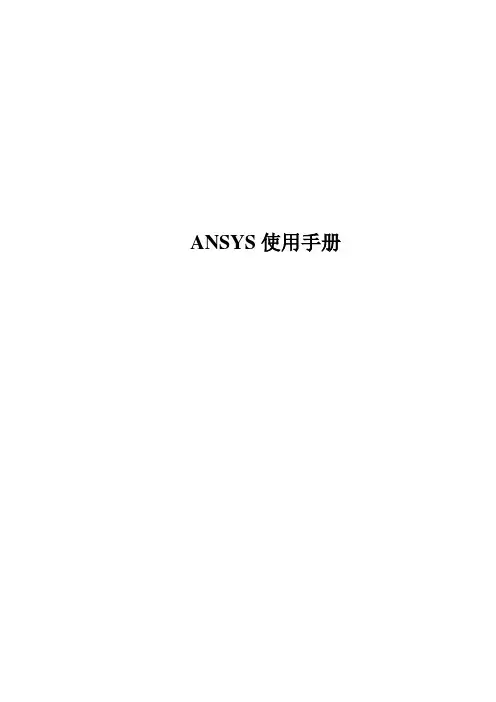
ANSYS使用手册第1章开始使用ANSYS1.1完成典型的ANSYS分析ANSYS软件具有多种有限元分析的能力,包括从简单线性静态分析到复杂的非线性瞬态动力学分析。
在ANSYS分析指南手册中有关于它开展不同工程应用领域分析的具体过程。
本章下面几节中描述了对绝大多数分析皆适用的一般步骤。
一个典型的ANSYS分析过程可分为三个步骤:●建立模型●加载并求解●查看分析结果1.2建立模型与其他分析步骤相比,建立有限元模型需要花费ANSYS用户更多时间。
首先必须指定作业名和分析标题,然后使用PREP7前处理器定义单元类型、单元实常数、材料特性和几何模型。
1.2.1 指定作业名和分析标题该项工作不是强制要求的,但ANSYS推荐使用作业名和分析标题。
1.2.1.1定义作业名作业名是用来识别ANSYS作业。
当为某项分析定义了作业名,作业名就成为分析过程中产生的所有文件名的第一部分(文件名)。
(这些文件的扩展名是文件类型的标识,如.DB)通过为每一次分析给定作业名,可确保文件不被覆盖。
如果没有指定作业名,所有文件的文件名均为FILE或file(取决于所使用的操作系统)。
可按下面方法改变作业名。
●进入ANSYS程序时通过入口选项修改作业名。
可通过启动器或ANSYS执行命令。
详见ANSYS 操作指南。
●进入ANSYS程序后,可通过如下方法实现:命令行方式:/FILENAMEGUI:Utility Menu>File>Change Jobname/FILENAME命令仅在Begin level(开始级)才有效,即使在入口选项中给定了作业名,ANSYS 仍允许改变作业名。
然而该作业名仅适用于使用/FILNAME后打开的文件。
使用/FILNAME命令前打开的文件,如记录文件Jobname.LOG、出错文件Jobname.ERR等仍然是原来的作业名。
1.2.1.2 定义分析标题/TITLE命令(Utility Menu>File>Change Title)可用来定义分析标题。

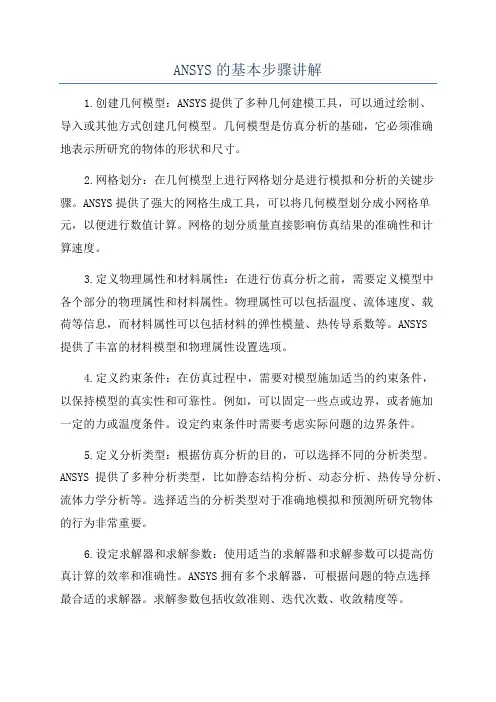
ANSYS的基本步骤讲解1.创建几何模型:ANSYS提供了多种几何建模工具,可以通过绘制、导入或其他方式创建几何模型。
几何模型是仿真分析的基础,它必须准确地表示所研究的物体的形状和尺寸。
2.网格划分:在几何模型上进行网格划分是进行模拟和分析的关键步骤。
ANSYS提供了强大的网格生成工具,可以将几何模型划分成小网格单元,以便进行数值计算。
网格的划分质量直接影响仿真结果的准确性和计算速度。
3.定义物理属性和材料属性:在进行仿真分析之前,需要定义模型中各个部分的物理属性和材料属性。
物理属性可以包括温度、流体速度、载荷等信息,而材料属性可以包括材料的弹性模量、热传导系数等。
ANSYS提供了丰富的材料模型和物理属性设置选项。
4.定义约束条件:在仿真过程中,需要对模型施加适当的约束条件,以保持模型的真实性和可靠性。
例如,可以固定一些点或边界,或者施加一定的力或温度条件。
设定约束条件时需要考虑实际问题的边界条件。
5.定义分析类型:根据仿真分析的目的,可以选择不同的分析类型。
ANSYS提供了多种分析类型,比如静态结构分析、动态分析、热传导分析、流体力学分析等。
选择适当的分析类型对于准确地模拟和预测所研究物体的行为非常重要。
6.设定求解器和求解参数:使用适当的求解器和求解参数可以提高仿真计算的效率和准确性。
ANSYS拥有多个求解器,可根据问题的特点选择最合适的求解器。
求解参数包括收敛准则、迭代次数、收敛精度等。
7.进行仿真计算:在完成以上各项设置后,可以开始进行仿真计算。
ANSYS会根据所设定的条件和参数,对模型进行数值计算,并生成结果。
这个过程可能需要一定的时间,特别是对于复杂的模型和大规模的网格。
8.分析和解释结果:得到仿真计算结果后,需要对结果进行分析和解释。
ANSYS提供了强大的后处理工具,可以对仿真结果进行可视化分析、数据剖析、曲线绘制等。
通过分析结果,可以了解模型的物理行为,并为工程设计提供参考。
9.优化和改进设计:在分析结果的基础上,可以优化和改进设计。


1.建立文件名utility menu→file→change title→输入文件名→OK2.定义元素类型main menu→preprocessor→element type→add/edit/delete单击ADD→1.左选structural beam ,右选2D elastic 3 →apply2.左选structural mass ,右选3D mass 21 →OK3.在element type 对话框中,选择type2,单击option→在rotary intertia options 选择2D w/orot inner→ok→关闭对话框4.定义实常数main menu→preprocessor→real constants→ADD/EDIT/DELETE→ADD选择type︱beam 3 →ok →area 中输入1 ,IZZ中输入800.6 HEIGHT中输入18 →OK 继续点击ADD→type 2 mass 21 →OK →2D MASS中输入0.0259067→OK→CLOSE对话框。
5.定义材料特性main menu →preprocessor→material props →material models structural→cinear→elastic→isotropic→30e3 输入到EX0.3 输入到PRXY6.定义节点main menu → preprocessor→modeling→create →nodes→in active CSnode number →1→apply(目的是定义节点在0.0.0上)node number→3→240.0.0 for x.y.zmain menu →preprocessor→modeling→create→nodes→fill between NDS选择节点1和3 →OK→OK7.定义元素main menu→preprocessor→modeling→create→elements→auto numbered →thrunodes→选择节点1和2→apply→选择节点2和3→okmain menu→preprocessor→modeling→create→elements→elem attributes 在element type number 中选择2MASS 21在实常数设定号(即real constant set number)选择2 →OKmain menu→preprocessor→modeling→create→elements→auto numbered →thrunodes 8.定义分析类型和分析选项Main menu →solution→analysistype→new analysis→transient→OK 然后选择reduced →OKMain menu→solution→analysis type →analysis options →在DAMPING effects 中选择ignore →OK9.定义主自由度Main menu →solution→master dofs→user selected →define→选择节点2 并OK 在1st degree of freedom 中选择“UY”→ ok10.设定加载步骤选项Main menu →solution→load step opts →time/frequency→time→time step 在time step size 中输入0.004→OK11.应用加载到第一步Main menu →solution→define loads →apply→structural→displacement→on nodes→选择节点1 定义NY方向→apply选择节点3 定义UX方向→OKMain menu→solution define loads→apply→structural→force/moment→on nodes →选择节点2→OK→选择FY→OK12.指定输出量Main menu→solution→load step opts →output ctrls →DB/result file 点选every substep →OK13.求解第一步Main menu→solution→solve→current LS14.应用加载到第二步Main menu→solution→load step opts→time/frequenc→time→time step time at end of load step 中输入0.075→OKMain menu→solution→define loads→apply→strutyral→force/moment→on nodes→选择节点2→OK→输入20 到force/moment value→OK15.求解第二步Solution→solve→current LS16.设定下一个时间步长并求解Main menu→solution→load step opts→time/frequenc→time→time step 在time at end of load step 中输入0.1并单击OKMain menu→solution→solve→current LS17.运行放大传递并求解Main menu→solution→analysis type→expansion pass→将expansion pass 设成ON→OK 18.main menu→solution→load step opts→expansion→single expand→by time/frequency 输入0.092→OK 求解solve→current LS19.回看在POST26上的结果Main menu→timehist postpro →stting→file→选择文件名RDSP→OK20.main menu→timehist postpro→define variables→ADD→选择nodal dofresult→选择节点→确定节点号为2→在右边选择translation UY → OK21.main menu→timehist postpro→graph varianles 1st variable 中输入2 →OK→出现曲线图22.main menu→timehist postpro→list variables 1st ariable 中输入2→OK23.回看POST1上的结果Main menu→general postpro→read results→first setMain menu→general postpro→plot results→deformed shape 点选deftun deformed →OK。


ANSYS为最著名的FEA软件,工程设计人员可用它完成以下工作:建立模型或转换结构,产品,零件或系统等的CAD模型。
施加工作载荷或其它设计执行条件。
研究物理反应,例如应力水平,温度分布,或电磁场在开发过程的早期优化设计以降底生产成本。
由于恶劣或不可能的环境(如生化应用)而用其他方式不可行时,可用它进行模拟试验。
一个典型的ANSYS分析有三个步骤:1,建立模型。
2,施加载荷和得到求解。
3,后处理查看结果。
1,建立模型:1) 指定一个工作名和分析标题。
(如不指明系统默认工作名为file)工作名:运行intractive在initial jobname后把file改为你的工作名。
或者进入后用以下方法:命令输入: /FILNAMEGUI: Utility Menu>File>Change Jobname分析标题:命令: /TITLE (副标题/STITLE)GUI: Utility Menu>File>Change Title指定单位系统:/UNITS2)定义单元类型ET,1,......Main Menu>Preprocessor>Create>Elements>Elem Attributes3)定义单元常量REALMain Menu>Preprocessor>Create>Elements>Elem Attributes4)定义材料性质命令: MATGUI: Main Menu>Preprocessor>-Attributes->Define>Default Attribs线性材料命令: MPGUI: Main Menu>Preprocessor>Material Props>非线性材料命令: TBPLOT, TBLISTGUI:Main Menu>Preprocessor>Material Props>Data T ables>GraphMain Menu>Preprocessor>Material Props>Data T ables>List5)生成几何模型2,施加载荷和求解1)定义分析类型和选项命令: ANTYPEMain Menu>Preprocessor>Loads>New Analysis 或Main Menu> Preprocessor>Loads>Restart2)加载3)设置载荷步选项Main Menu>Solution>-Load Step Options4)求解问题命令: SOLVEGUI:Main Menu>Solution>Current LSMain Menu>Solution>solution_method多步求解命令: LSSOLVEGUI: Main Menu>Solution>From LS Files3. 后处理命令: /POST1Main Menu>General Postproc命令:/POST26Main Menu>TimeHist Postpro。
ANSYS的基本步骤讲解1.问题定义:在使用ANSYS之前,您需要明确要解决的问题。
定义问题包括确定您要分析的物理现象,所使用的材料,边界条件和所需的结果等。
2.创建几何模型:根据问题定义,您需要创建一个几何模型来表示分析的对象。
ANSYS 提供了各种建模工具,可以用于创建二维和三维的几何形状。
您可以使用ANSYS自带的CAD工具或导入其他CAD软件创建的模型。
3.划分网格:对几何模型进行网格划分是进行仿真分析的关键步骤。
ANSYS提供了各种网格划分工具,可以根据需要选择不同的划分技术和网格密度。
良好的网格划分可以提高仿真的准确性和效率。
4.材料属性定义:根据问题定义,您需要为模型中的不同部分定义适当的材料属性。
ANSYS提供了一个材料库,可以选择多种不同的材料,并根据需要定义其属性参数,如弹性模量,热导率等。
5.添加约束条件:在仿真中,机械结构通常受到约束条件的限制。
您需要添加适当的约束条件来代表物理世界中的限制。
ANSYS提供了各种约束选项,包括固定支撑、自由支撑、弹簧等。
通过添加这些约束条件,您可以更准确地模拟实际场景。
6.应用载荷:在仿真中,您需要明确地定义作用在模型上的载荷。
这可能是一个力,一个压力,一个温度或者其他物理效应。
您需要在模型的相关位置上添加适当的载荷。
ANSYS提供了各种载荷选项,可以精确描述应用的载荷。
7.设置仿真参数:在进行仿真之前,您需要设置一些模拟参数。
这些参数可以控制仿真过程和结果的精度。
例如,您可以设置时间步长、迭代次数、收敛标准等。
8.运行仿真:配置完所有参数后,可以开始运行仿真。
ANSYS将根据所设置的仿真参数对模型进行计算。
这可能需要一段时间,具体取决于模型的大小和复杂程度。
9.结果分析:仿真运行结束后,可以进行结果分析。
ANSYS提供了丰富的结果可视化和后处理工具,可以帮助您更好地理解和解释结果。
您可以查看模型的位移、应力、应变、温度分布等结果。
10.结果验证:最后,您需要对仿真结果进行验证。
第2章ANSYS有限元分析基本步骤ANSYS有限元分析是一种常用的工程分析方法,可以用于解决各种结构力学问题。
本文将对ANSYS有限元分析的基本步骤进行详细介绍。
1.确定分析目标:在进行有限元分析之前,首先需要明确分析的目标和要求。
包括确定所要分析的结构或零件的几何形状、材料特性、受力情况等。
2.建立有限元模型:建立有限元模型是有限元分析的关键步骤之一、在ANSYS软件中,可以通过几何建模功能来定义结构的几何形状和尺寸。
然后,根据要分析的问题类型,选择适当的单元类型,并使用网格划分功能将结构分割成适当大小的单元。
3.定义材料特性:在进行有限元分析之前,需要定义结构的材料特性。
包括弹性模量、泊松比、密度等。
可以根据实际情况输入已知的材料特性值,也可以通过实验或理论计算来获得。
4.定义边界条件:边界条件是有限元分析中的重要概念,它用于描述结构在系统中的限制条件。
在ANSYS中,可以通过节点约束和节点载荷来定义边界条件。
常见的边界条件包括固定边界条件、力载荷和位移约束。
5.生成网格:当有限元模型、材料特性和边界条件都定义好之后,可以使用ANSYS软件中的划分工具生成有限元网格。
生成网格的目的是将结构分割成适当大小和形状的单元,以便进行数值计算。
6.设置分析类型:在进行有限元分析之前,需要选择适当的分析类型。
根据具体问题的要求,可以选择其中的静态分析、动态分析、热分析等多种分析类型。
7.执行分析计算:当有限元模型、材料特性、边界条件和网格都设置好之后,可以执行分析计算。
ANSYS软件会根据设置的分析类型和边界条件进行数值计算,并给出相应的结果。
8.结果分析与后处理:分析计算完成后,可以进行结果的分析和后处理。
ANSYS软件提供了丰富的后处理功能,可以对应力、位移、变形、应变等结果进行可视化和分析。
9.结果验证和优化设计:完成有限元分析后,需要对结果进行验证和评估。
与实际情况进行对比,确定结果的可靠性和准确性。
ansys使用教程ANSYS使用教程ANSYS是广泛应用于工程领域的有限元分析软件,可以模拟各种结构、流体、电磁和多物理场的行为。
本教程将介绍如何使用ANSYS进行基本的静态结构分析。
1. 安装和启动ANSYS- 下载并安装ANSYS软件,并获取有效的许可证。
- 双击桌面上的ANSYS图标启动软件。
2. 创建新工程- 在菜单栏中选择“File”>“New”>“Jobname”,输入工程名称,并选择默认的工作文件夹。
- 在主界面的“Project Schematic”中右键单击“Geometry”>“Create Geometry”,选择相应的几何模型创建方法。
3. 导入几何模型- 在几何模块中选择“File”>“Import”,选择要导入的几何文件(如STEP、IGES等)。
- 在弹出的导入向导中,选择适当的选项进行导入。
4. 定义材料属性- 在工程树中选择“Engineering Data”>“Materials”>“Create”。
- 输入材料名称,选择材料类型,输入材料属性(如弹性模量、泊松比等)。
5. 定义边界条件- 在工程树中选择“Analysis Settings”>“StepSettings”>“Boundary Conditions”>“Apply”。
- 选择要应用边界条件的面或体,指定相应的约束(如固定、约束力等)。
6. 定义加载条件- 在工程树中选择“Analysis Settings”>“StepSettings”>“Loads”>“Apply”。
- 选择要加载的面或体,指定相应的加载类型和大小。
7. 网格划分- 在工程树中选择“Mesh”>“Create”,选择合适的网格类型(如四面体或六面体)。
- 对几何模型进行网格划分,确保网格质量和精度满足分析要求。
8. 运行分析- 在工程树中选择“Analysis Settings”>“Solution”>“Run”。
ANSYS Maxwell简单操作操作步骤:1、打开Ansys Electronics Desktop后,先New一个Project,再到点maxwell下拉点开,如图1,要点保存(file下面save)图12、若是二维项目则点一下Maxwell 2D,若是三维就点一下Maxwell 3D,如图2图23、以二维举例,点一下Maxwell 2D 后,画面左侧的project manager(工程管理栏)下的那个Project1里就会多一个Maxwell2DDesign1,如图3图3三维的模型可以是任意模型,而二维的适用于两种模型,一是求解对象可以通过一个截面拉伸得到,这个截面就是2D的,二是某一个截面沿某一个轴旋转可得的模型;4、点开Maxwell2DDesign1前面的那个加号,如图4图4Maxwell仿真过程分为前处理,求解,后处理这三部分;前处理:(Model【给模型还要指定Material】、Boumdaries、Excitation、Parameters、Mesh)这里面的步骤都要一个一个的完成后才不会影响后面的求解和后处理。
求解:Analysis 只要前处理都设置好了,这里也就没有问题后处理:Results、 Feild Overlays 只要前处理和求解都设置好了,后处理也没有问题5、实际操作步骤以一个网上的示例为基础讲解①Model 画模型图5如图5所示,在draw(画图)选项卡下面的工具来绘图,在绘图之前需要确定求解器类型,这里以静电场(Elctrostatic)求解器为例,设置过程为Modeler—>Solution Type—>弹窗勾选Electrostatic—>ok,如图6-图7所示。
图6图7然后,绘图时,注意,我自己之前设置了画图不成面,现在绘制的图形是只有边的,所以,要在Modeler点开—>Surface—>右键—>cover lines 要选上,让绘制的图形成面。
Ansys仿真分析操作方法及界面介绍在现代工程设计领域中,仿真分析已经成为一种必备的工具。
Ansys作为一款全球知名的仿真分析软件,被广泛应用于航空航天、汽车、电子、建筑等领域。
本文将介绍Ansys仿真分析的操作方法及其界面,旨在帮助读者更好地使用和理解这个强大的工具。
一、Ansys的基本概述Ansys是一款基于有限元分析原理的计算机仿真软件,提供了对结构的静态和动态行为进行模拟分析的能力。
它可以帮助工程师预测和优化产品的性能,从而减少成本和时间。
Ansys包括多个子模块,如Mechanical、Fluent、Electronics等,每个子模块都专注于某个领域的仿真分析。
二、Ansys仿真分析的操作方法1. 创建几何模型:Ansys提供了多种几何建模工具,如实体建模、曲面建模、轮廓建模等。
用户可以根据具体需求选择适当的建模方法,创建几何模型。
2. 设定材料和属性:在仿真分析中,准确的材料和属性设置至关重要。
Ansys中提供了大量的材料数据库,用户可以根据需求选择相应的材料,并为其指定适当的属性。
3. 定义边界条件:边界条件对仿真分析结果具有重要影响。
Ansys允许用户定义各类边界条件,如约束、载荷、温度等。
通过合理设置边界条件,可以更准确地模拟实际工况。
4. 网格划分:网格是有限元分析的基础,也是Ansys仿真分析的关键步骤之一。
通过对几何模型进行网格划分,将其离散为多个小单元,从而进行数值计算和求解。
5. 设置分析类型:根据具体分析要求,选择适当的分析类型。
例如,对于静态结构分析,可以选择静力学分析类型;对于流体力学分析,可以选择流体流动分析类型。
6. 运行仿真计算:设置好所有必要的参数后,点击运行按钮,Ansys将开始进行仿真计算。
在计算过程中,可以随时监视仿真状态,并查看计算结果。
7. 结果处理和后处理:仿真计算完成后,Ansys提供了丰富的后处理工具,用于分析和可视化仿真结果。
用户可以绘制图形、生成报告,进一步研究和评估产品性能。
ANSYS中文操作手册本操作手册旨在为ANSYS软件的新手用户提供必要的指导和帮助,使用户能够更好地应用和掌握该软件。
环境搭建在开始使用ANSYS软件之前,需要正确安装并配置好所需环境,包括:- 操作系统:Windows、Linux或MacOS等。
- ANSYS软件版本:需要选择适合自己的软件版本,并正确安装激活。
- 显卡:需要支持OpenGL,并且需要具有足够的性能来运行ANSYS软件。
常用工具与操作建模在ANSYS软件中进行建模操作时,通常使用以下工具和功能:- Geometry模块:用于创建和编辑几何模型,支持各种基本几何形体的创建和操作。
- Meshing模块:用于创建并生成网格模型,支持自动或手动设置网格参数。
- CAD接口:可以导入各种CAD软件生成的几何模型进行后续处理。
求解在完成建模和网格生成之后,需要进行模拟计算并解算出相关结果,ANSYS提供了多种求解器工具,例如:- Fluent:用于模拟流动、传热和物质传递等。
- Mechanical:用于模拟结构和声学等。
- CFX:用于模拟流动和传热等。
后处理ANSYS软件中的后处理模块可以对计算结果进行可视化处理和分析,包括:- Post-processing:用于生成和查看计算结果的图表和报告。
- Workbench:提供了一款基于图形界面的后处理工具。
常见问题如何解决ANSYS软件启动缓慢的问题?ANSYS软件启动缓慢通常是由于系统资源不足或软件配置不正确所致。
可以尝试以下措施解决:- 关闭其他不必要的程序和软件。
- 检查系统硬件配置是否满足ANSYS软件的最低要求。
- 检查软件激活是否成功,如果有问题需要重新安装和激活。
模拟计算收敛较慢怎么办?模拟计算收敛较慢可以尝试以下方法:- 调整求解器设置,例如逐步递增计算步骤的大小。
- 检查模型是否存在问题,例如几何形状等不合理因素,需要进行修正。
- 增加计算资源,例如使用更强大的服务器或高性能显卡来加速计算。